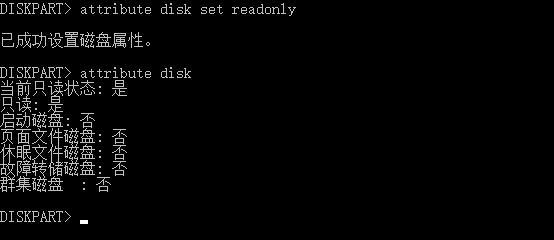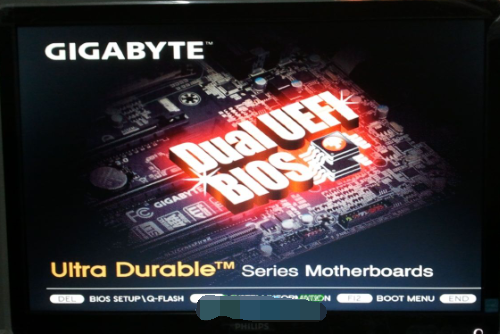在win10系统下有些u盘不能格式化,因为u盘写保护所致。那么win10 u盘写保护怎么去掉呢?可以通过修改注册表编辑器的值和运行管理员命令提示符来解决,下面来看看win10 u盘写保护怎么移除吧。
1、按快捷键win+r打开运行窗口,输入regedit字符,然后回车,如图:
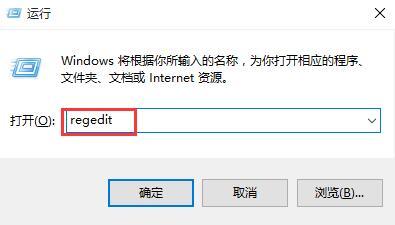
2、接着在打开的注册表编辑器中依次点开HKEY_LOCAL_MACHINE\SYSTEM\CurrentControlSet\Control\Storage\StorageDevicePolicies,把注册值writeprotect的数值数据改为0,若没有该项则新建一个,默认数值数据为0即可,如图:
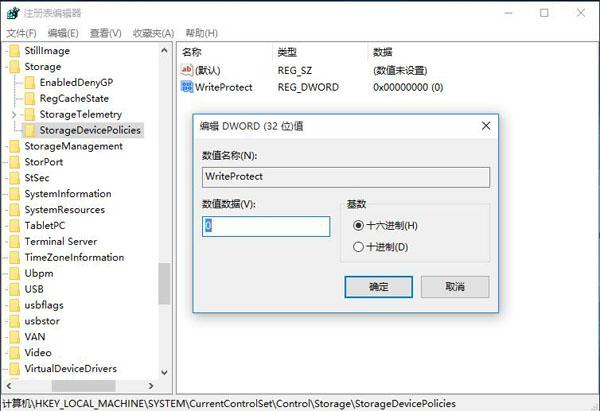
3、按热键win+x打开win10菜单列表,点击“命令提示符(管理员)”选项,如图:
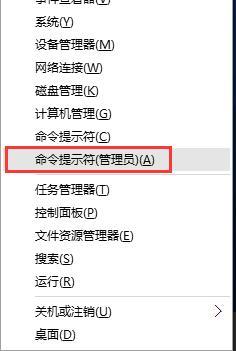
4、在弹出的管理员命令提示符窗口中,执行diskpart,如图:
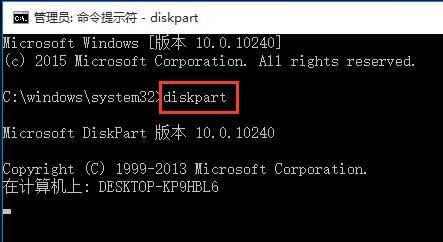
5、等待进入diskpart后,执行list disk命令,如图:
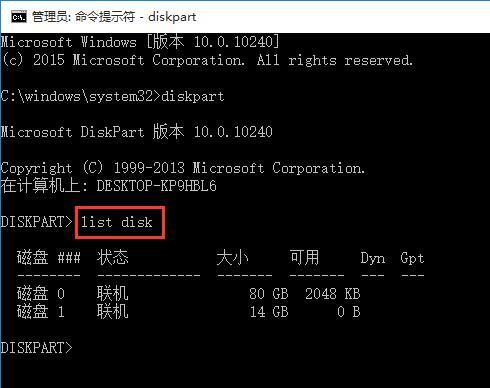
6、从容量上判断可知磁盘2是我们指定的u盘,所以执行select disk 2命令,如图:
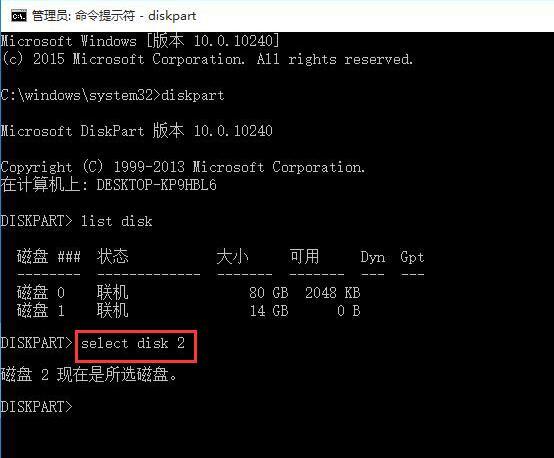
7、选好后执行attributes disk clear readonly字符,就可以清除写保护属性。如果想验证只需执行命令attributes disk即可知道有没有成功。如图:
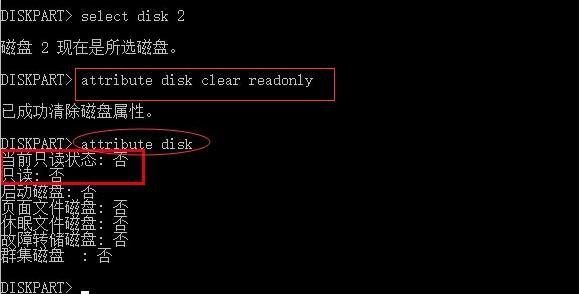
8、如果想恢复u盘写保护状态,在diskpart下执行“attribute disk set readonly”,想验证同样执行attribute disk进行验证即可。如图: